利用PS制作图片背景的时候,做比较科幻的漩涡效果能给人无限的遐想感,让人有一种坠入空间的感觉,下面教你用滤镜制作高光漩涡
PS制作高光漩涡
-
01
进入PS新建画布。
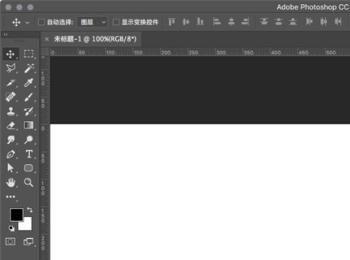
-
02
将前景色色号修改如下图。
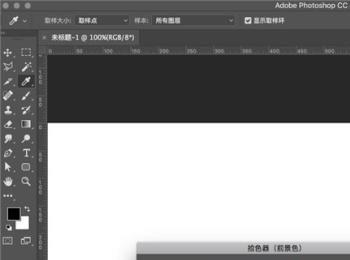
-
03
背景色修改色号为下图。
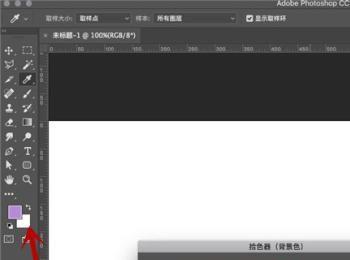
-
04
选择“滤镜-渲染-分层云彩”,Ctrl+F重复到适合的感觉。
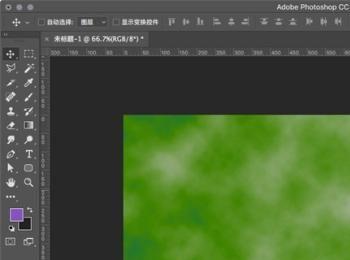
-
05
Ctrl+I进行反相操作。
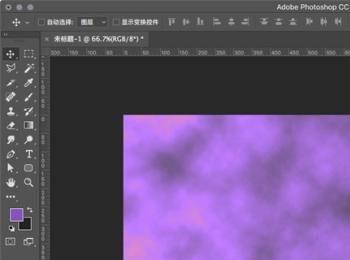
-
06
选择“滤镜-渲染-镜头光晕”,在图层中添加一个适当位置的光晕。
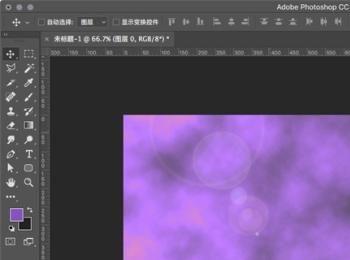
-
07
选择“滤镜-扭曲-旋转扭曲”,角度为250°。

-
08
扭曲完成后,Ctrl+J复制一层,然后Ctrl+T进行90°旋转。
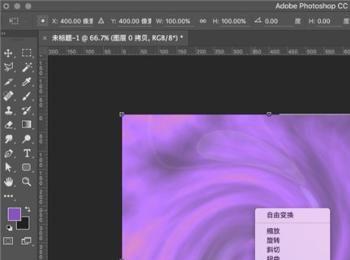
-
09
旋转完成后,将上层图层的模式设置为叠加。

-
10
合并两个图层,选择“滤镜-模糊-高斯模糊”进行调整即可完成操作。

